目录
1 背景
1.1 设置背景图片的定位
1.2 背景裁切-规定背景的绘制区域
1.3 设置背景图片尺寸
2 边框
2.1 盒子阴影box-shadow
2.2 边框图片border-image
3 文本 -文字阴影text-shadow
1 背景
1.1 设置背景图片的定位
background-origin:规定背景图片的定位区域。(就是将图片的原点定位到下面三种方式中,设置未平铺)
☞ padding-box 背景图像相对内边距定位(默认值)
☞ border-box 背景图像相对边框定位【以边框左上角为参照进行位置设置】
☞ content-box 背景图像相对内容区域定位【以内容区域左上角为参照进行位置设置】备注:
1. 默认盒子的背景图片是在盒子的内边距左上角对齐设置。content-box :
border-box :
padding-box:
代码:
<head><meta charset="UTF-8"><title>Document</title><style type="text/css">* {margin: 0;padding: 0;}.box {width: 300px;height: 300px;border: 10px dashed red;margin: 50px auto;padding: 30px;background-image: url("1.png");background-repeat: no-repeat;/* background-origin: content-box; *//* background-origin: border-box; */background-origin: padding-box;}</style> </head><body><div class="box"></div> </body>
1.2 背景裁切-规定背景的绘制区域
background-clip: 规定背景的绘制区域。(将图片放在下面三个区域内,设置平铺)
☞ border-box 背景被裁切到边框盒子位置 【将背景图片在整个容器中显示】
☞ padding-box 背景被裁切到内边距区域【将背景图片在内边距区域(包含内容区域)显示】
☞ content-box 背景被裁切到内容区域【将背景图片在内容区域显示】content-box :
padding-box :
border-box:
代码:
<head><meta charset="UTF-8"><title>Document</title><style type="text/css">* {margin: 0;padding: 0;}.box {width: 300px;height: 300px;border: 20px dashed red;padding: 20px;margin: 50px auto;background: url(1.png);/* background-clip: content-box; *//* background-clip: padding-box; */background-clip: border-box;}</style> </head><body><div class="box"></div> </body>
1.3 设置背景图片尺寸
background-size: 规定背景图片的尺寸。
☞ cover
☞ contain直接设置图片大小与div容器宽高相等(图片失真)
cover:将背景图片按照原图片的缩放比,将整个容器铺满(图片显示不完整)
contain:将背景图片按照原来的缩放比,完整的显示到容器中(容器可能未填充满)
代码:
<head><meta charset="UTF-8"><title>Document</title><style type="text/css">.one {width: 200px;height: 200px;border: 1px solid red;background: url("2.jpg") no-repeat;/* 设置背景图片大小 *//* background-size: 200px 200px; *//* 将背景图片按照原来的缩放比,将整个容器铺满*//* background-size: cover; *//* 将背景图片按照原来的缩放比,完整的显示到容器中 1. 不确定是否会将容器填充满*//* background-size: contain; */}</style> </head><body><div class="one"></div> </body>
2 边框
box-shadow: 盒子阴影
0px (x)0px (y) 10px(模糊度) red
border-radius: 边框圆角border-image: 边框图片
2.1 盒子阴影box-shadow
样例:
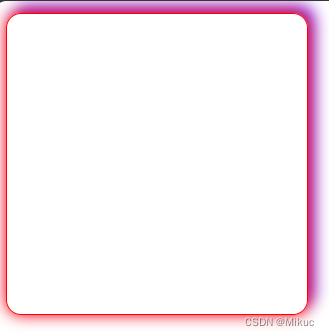
<head><meta charset="UTF-8"><title>Document</title><style type="text/css">.box {width: 200px;height: 200px;border: 1px solid red;border-radius: 10px;/*设置圆角*//* 第一个0px 代表阴影在水平方向的偏移量(正数向右,负数向左)第二个0px代表阴影在垂直方向的偏移量(正数代表向下,负数代表向上)第三个10px代表阴影的模糊度 (不能设置负数)设置多个阴影,使用逗号隔开*/box-shadow: 0px 0px 10px red,5px -5px 10px blueviolet;}</style> </head><body><div class="box"></div> </body>
2.2 边框图片border-image
border-image: 边框图片
平铺方式:stretch(拉伸)
平铺方式:round(全是完整的爱心)
平铺方式:repeat (在边角处存在不完整的爱心)
<head><meta charset="UTF-8"><title>Document</title><style type="text/css">.box {width: 347px;height: 300px;border: 20px solid red;margin: 50px auto;/* 设置边框图片 */border-image-source: url("2.png");/* 边框图片裁切 : 不需要带单位*/border-image-slice: 20;/* 设置边框图片的平铺方式 *//* border-image-repeat: stretch; */border-image-repeat: round;/* border-image-repeat: repeat; */border-image-width: 20px;}</style> </head><body><div class="box">1111</div> </body>
border-image-source:
这个属性指定了边框图片的URL。在这个例子中,它指向了名为 "2.png" 的图片。border-image-slice:
这个属性定义了边框图片如何被裁切。当值为20时,这意味着图片将被从四个角各裁切20像素的宽度/高度,形成9个区域:四个角、四条边和一个中心区域(虽然中心区域通常不会被使用在边框中)。注意:如果图片的尺寸不足以裁切这么多像素,那么结果可能会不可预测或不好看。
border-image-repeat:
这个属性定义了边框图片如何被平铺(或缩放)以填充边框区域。使用round,这意味着图片会被缩放(但保持其宽高比)以完整地适应边框的宽度和高度,但可能会留下一些空隙(如果边框的尺寸不能被图片尺寸整除)。如果你选择
stretch,图片会被拉伸以完全填充边框,这可能会导致图片失真。如果你选择
repeat,图片会被重复以填充边框,但如果边框的尺寸不能被图片尺寸整除,那么图片的最后一部分可能会被截断。border-image-width:
这个属性定义了边框的宽度。你设置了20px,这意味着边框将使用裁切后的图片,其宽度为20像素。注意:虽然已经设置了
border: 20px solid red;,但在使用border-image时,border-width实际上是由border-image-width控制的。
3 文本 -文字阴影text-shadow
☞text-shadow: 设置文本阴影(跟盒子阴影差不多)
<head><meta charset="UTF-8"><title>Document</title><style type="text/css">div {font-size: 100px;text-align: center;padding-top: 100px;text-shadow: 0px 0px 10px red,1px -1px 10px blue;}</style> </head> <body><div>文字阴影</div> </body>

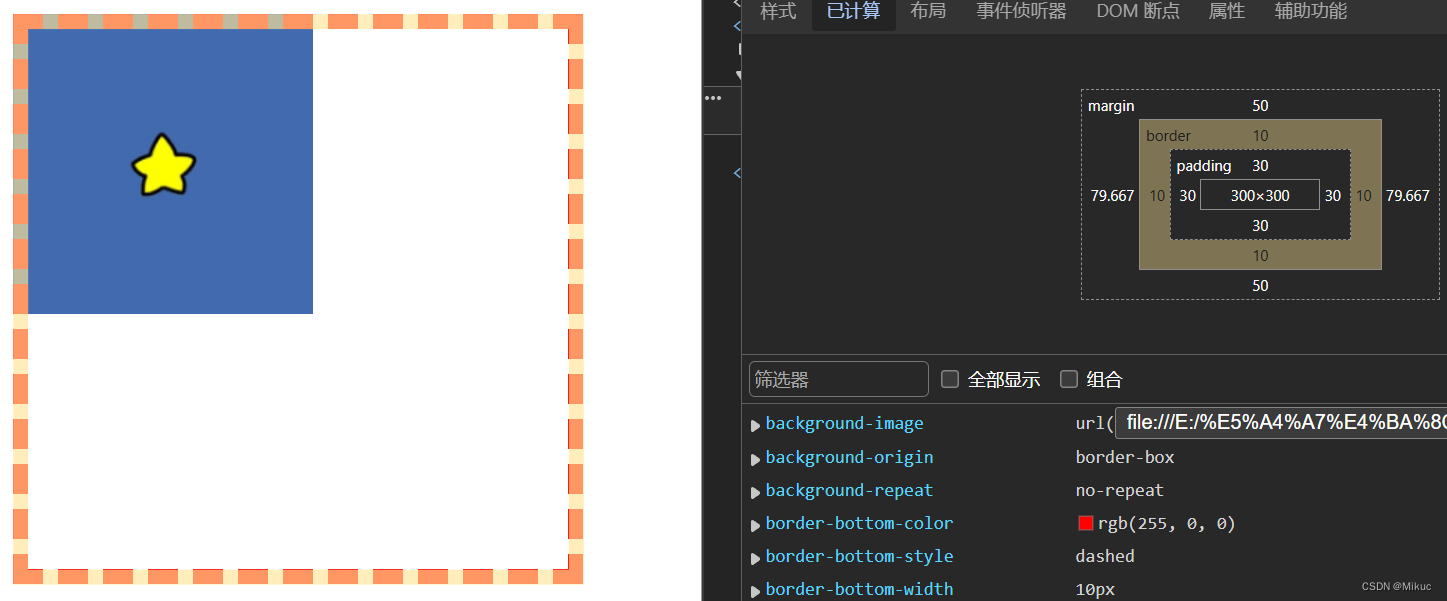
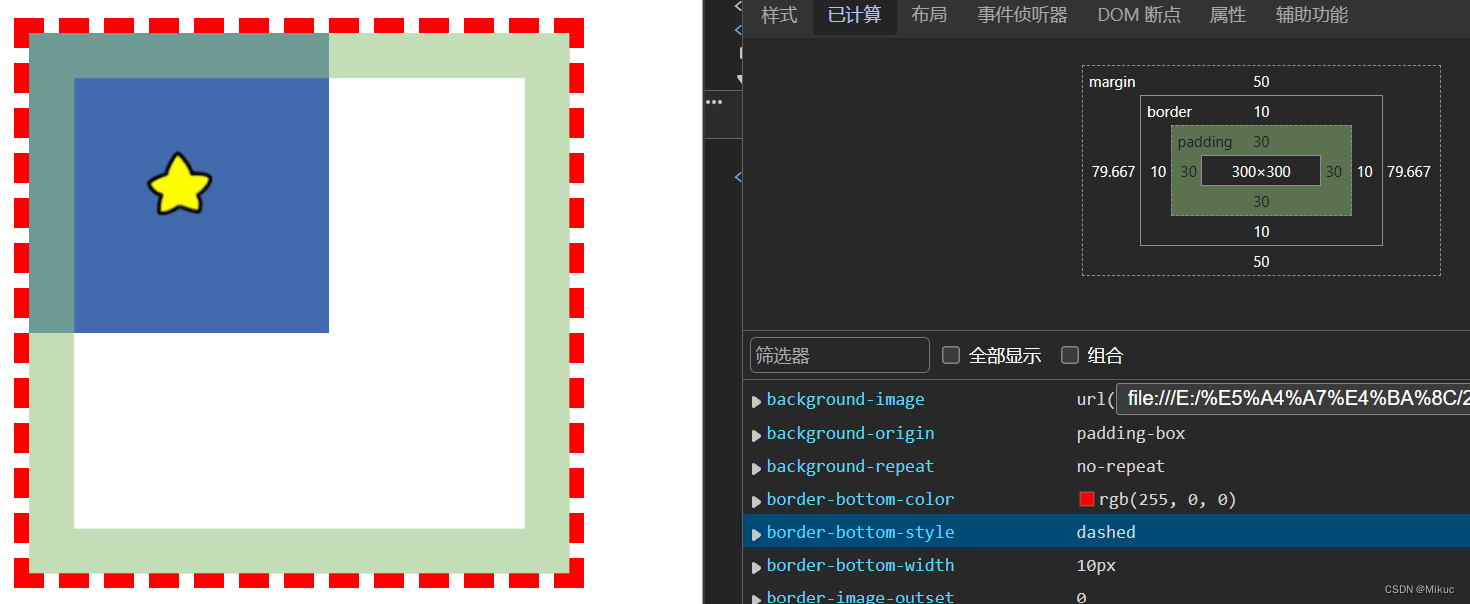
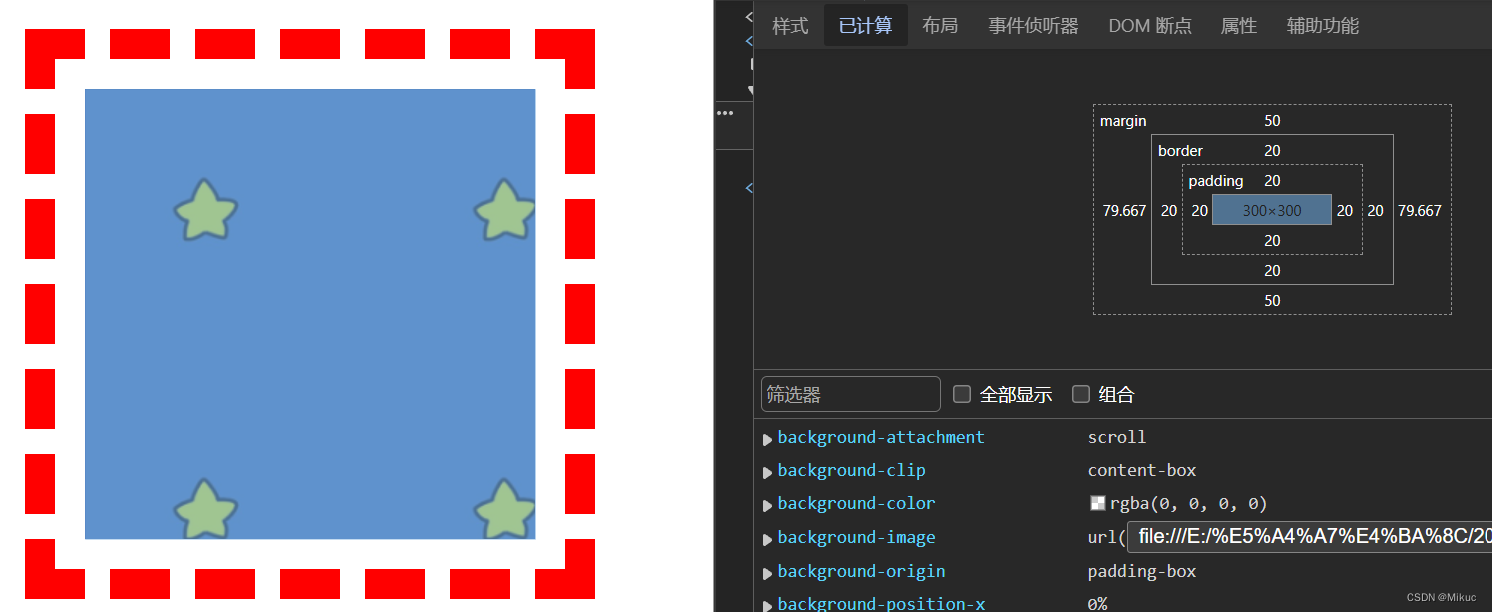

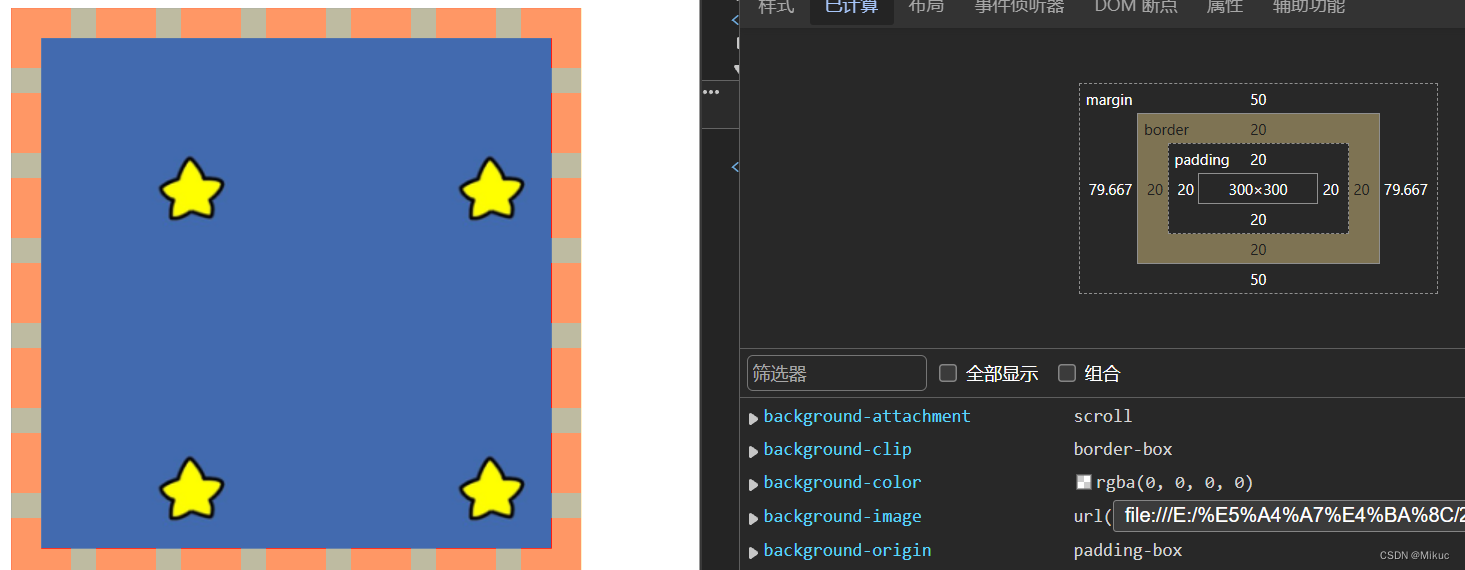

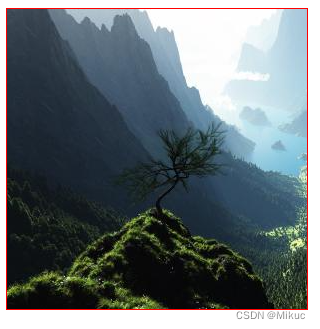
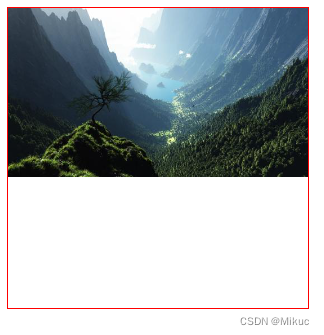
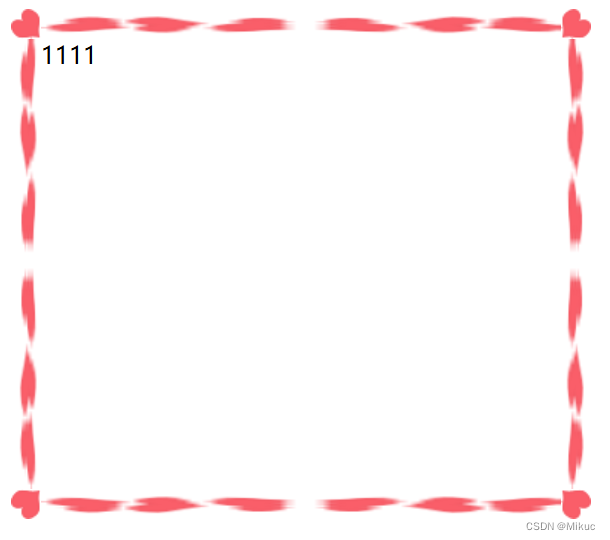
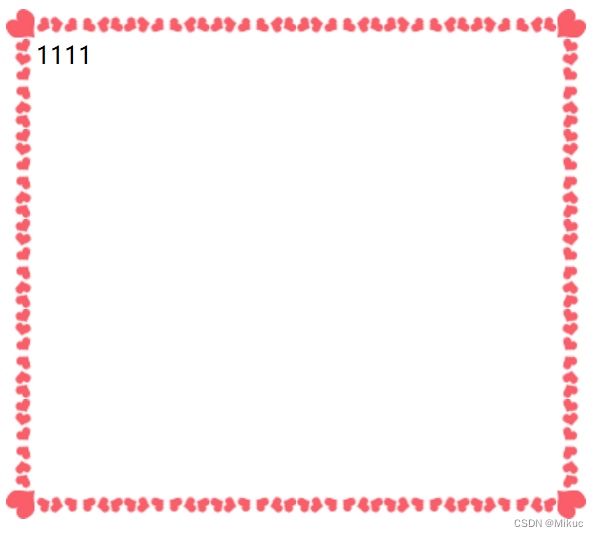





优化BP神经网络回归预测)















